Windows 10作为微软公司推出的一款操作系统,以其简洁美观、功能强大的特点深受用户喜爱,有些用户可能发现,在Windows 10中,默认情况下桌面上并没有像旧版本Windows那样直接显示“我的电脑”图标,这可能会让一些习惯从桌面访问文件的用户感到不便,本文将详细介绍如何在Windows 10中将“我的电脑”图标显示在桌面上,以便您能够更加方便地管理您的文件和文件夹。
理解Windows 10的设计理念
我们需要了解的是,Windows 10的设计团队在设计时考虑到了用户体验的优化,他们认为,通过任务栏上的文件资源管理器图标来访问“我的电脑”和其他文件夹是一种更为高效和直观的方式,在默认设置下,“我的电脑”并未直接出现在桌面上,但这并不意味着无法将其添加到桌面上,只是需要采取一些额外的步骤。
手动添加“我的电脑”到桌面
如果您希望在桌面上直接访问“我的电脑”,可以按照以下步骤操作:
-
打开文件资源管理器:点击屏幕左下角的“开始”按钮,然后选择“文件资源管理器”或直接使用快捷键Win + E。
-
定位到“此电脑”:在文件资源管理器窗口左侧,找到并点击“此电脑”,这将打开一个新的窗口,其中列出了所有连接到计算机的驱动器和网络位置。
-
创建快捷方式:右键点击“此电脑”的图标,在弹出的菜单中选择“发送到”,然后选择“桌面(创建快捷方式)”,您应该会看到一个新的“此电脑”快捷方式出现在桌面上。
-
重命名快捷方式(可选):为了更加直观,您可以右键点击桌面上的快捷方式,选择“重命名”,并将其更名为“我的电脑”。
通过个性化设置调整
除了手动添加之外,您还可以通过Windows 10的个性化设置来调整这一行为:
-
打开设置:点击屏幕左下角的“开始”按钮,选择“设置”(齿轮图标)。
-
进入“个性化”设置:在设置窗口中,点击“个性化”。
-
更改桌面图标:在个性化设置页面,点击左侧的“主题”,然后在右侧点击“桌面图标设置”。
-
勾选“此电脑”:在弹出的窗口中,您可以看到多个选项,包括“此电脑”、“用户的文件”、“网络”、“控制面板”等,勾选“此电脑”,然后点击“确定”。
完成以上步骤后,您的桌面上就应该会出现“我的电脑”图标了。
小贴士
- 如果您不希望桌面上有太多图标,可以在上述个性化设置中取消勾选其他不需要的图标。
- 如果您使用的是触控屏设备,可能需要调整指针设备的设置以确保操作的准确性。
- 定期清理桌面,保持整洁,有助于提高工作效率。
通过这些简单的步骤,您就可以在Windows 10中轻松地将“我的电脑”添加到桌面上了,这不仅可以帮助您更快地访问所需的文件和文件夹,还能让您的桌面看起来更加个性化和符合自己的使用习惯,希望这篇指南对您有所帮助!









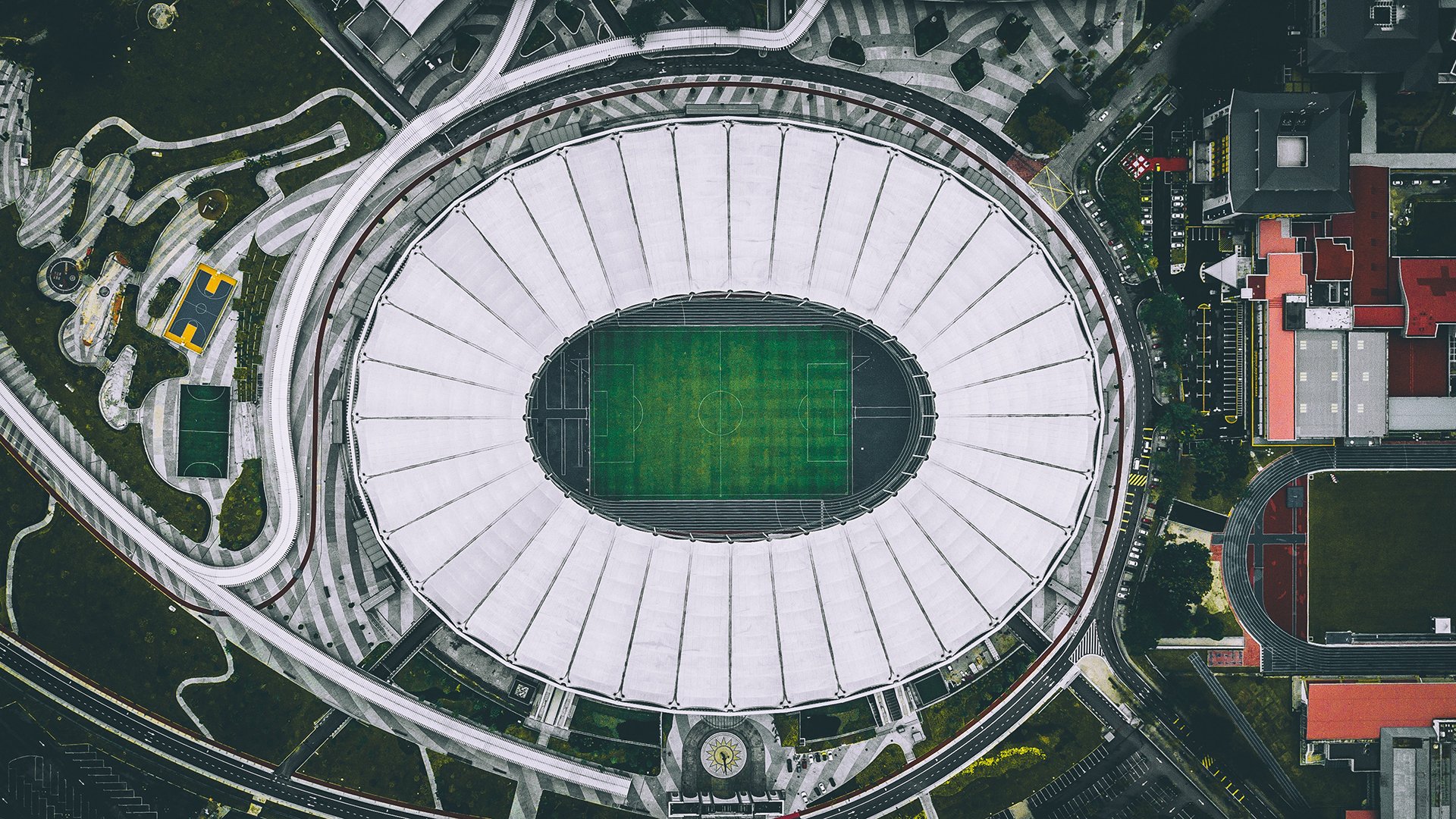




 京公网安备11000000000001号
京公网安备11000000000001号 鲁ICP备16037850号-3
鲁ICP备16037850号-3
还没有评论,来说两句吧...